一、ESXI 管理常用命令
1、esxcli
获取基础信息
vmware -v # 看你的esx版本
VMware ESXi 5.0.0 build-469512
esxcfg-info -a # 显示所有ESX相关信息
esxcfg-info -w # 显示esx上硬件信息
service mgmt-vmware restart # 重新启动vmware服务
esxcfg-vmknic -l # 查看宿主机IP地址
esxcli hardware cpu list # cpu信息 Brand,Core Speed,
esxcli hardware cpu global get # cpu信息 (CPU Cores)
esxcli hardware memory get # 内存信息 内存 Physical Memory
esxcli hardware platform get # 硬件型号,供应商等信息,主机型号,Product Name 供应商,Vendor Name
esxcli hardware clock get # 当前时间
esxcli system version get # 查看ESXi主机版本号和build号
esxcli system maintenanceMode set --enable yes # 将ESXi主机进入到维护模式
esxcli system maintenanceMode set --enable no # 将ESXi主机退出维护模式
esxcli system settings advanced list -d # 列出ESXi主机上被改动过的高级设定选项
esxcli system settings kernel list -d # 列出ESXi主机上被变动过的kernel设定部分
esxcli system snmp get | hash | set | test # 列出、测试和更改SNMP设定
esxcli vm process list # 利用esxcli列出ESXi服务器上VMs的World I(运行状态的)
esxcli vm process kill -t soft -w WorldI # 利用esxcli命令杀掉VM
vim-cmd hostsvc/hostsummary # 查看宿主机摘要信息
vim-cmd vmsvc/get.datastores # 查看宿主存储空间信息
vim-cmd vmsvc/getallvms # 列出所有虚拟机
vim-cmd vmsvc/power.getstate VMI # 查看指定VMI虚拟状态
vim-cmd vmsvc/power.shutdown VMI # 关闭虚拟机
vim-cmd vmsvc/power.off VMI # 如果虚拟机没有关闭,使用poweroff命令
vim-cmd vmsvc/get.config VMI # 查看虚拟机配置信息
esxcli software vib install -d /vmfs/volumes/datastore/patches/xxx.zip # 为ESXi主机安装更新补丁和驱动
esxcli network nic list # 列出当前ESXi主机上所有NICs的状态
esxcli network vm list # 列出虚拟机的网路信息
esxcli storage nmp device list # 理出当前NMP管理下的设备satp和psp信息
esxcli storage core device vaai status get # 列出注册到PS设备的VI状态
esxcli storage nmp satp set --default-psp VMW_PSP_RR --satp xxxx # 利用esxcli命令将缺省psp改成Round Robin
维护模式管理
esxcli system maintenanceMode {cmd} [cmd options]
Available Commands:
get 获取系统维护状态
set Enable or disable the maintenance mode of the system.
-e|--enable 开启维护模式 (必须)
-t|--timeout=<long> 多少秒后进入维护模式 (默认0秒)
-m|--vsanmode=<str> 在主机进入维护模式(默认ensureObjectAccessibility)之前,VSAN服务必须执行 的操作。允许的值是:
ensureObjectAccessibility:
在进入维护模式之前,从磁盘中提取数据以确保虚拟SAN集群中的对象可访问性。
evacuateAllData:在进入维护模式之前,从磁盘中撤离所有数据。
noAction:在进入维护模式之前,不要将虚拟SAN数据移出磁盘。
关机重启管理(必须进入维护模式)
esxcli system shutdown {cmd} [cmd options]
Available Commands:
poweroff 断开电源
-d|--delay=<long> 多少秒后关机,范围在10-4294967295
-r|--reason=<str> 执行该操作的原因
reboot 重启系统
-d|--delay=<long> 多少秒后关机,范围在10-4294967295
-r|--reason=<str> 执行该操作的原因
系统时间管理
esxcli system time set [cmd options]
Cmd options:
-d|--day=<long> Day
-H|--hour=<long> Hour
-m|--min=<long> Minute
-M|--month=<long> Month
-s|--sec=<long> Second
-y|--year=<long> Year
查看vswitch接口信息
esxcli network vswitch standard list
vSwitch0
Name: vSwitch0
Class: etherswitch
Num Ports: 4352
Used Ports: 10
Configured Ports: 128
MTU: 1500
CDP Status: listen
Beacon Enabled: false
Beacon Interval: 1
Beacon Threshold: 3
Beacon Required By:
Uplinks: vmnic0
Portgroups: VM Network, synology-iscsi, Management Network
查看物理网络接口
esxcli network nic list
Name PCI Device Driver Admin Status Link Status Speed Duplex MAC Address MTU Description
------ ------------ ------ ------------ ----------- ----- ------ ----------------- ---- ---------------------------------------------------------
vmnic0 0000:01:00.0 bnx2 Up Up 100 Full 84:8f:69:e3:e3:98 1500 QLogic Corporation QLogic NetXtreme II BCM5709 1000Base-T
vmnic1 0000:01:00.1 bnx2 Up Down 0 Half 84:8f:69:e3:e3:9a 1500 QLogic Corporation QLogic NetXtreme II BCM5709 1000Base-T
vmnic2 0000:02:00.0 bnx2 Up Down 0 Half 84:8f:69:e3:e3:9c 1500 QLogic Corporation QLogic NetXtreme II BCM5709 1000Base-T
vmnic3 0000:02:00.1 bnx2 Up Down 0 Half 84:8f:69:e3:e3:9e 1500 QLogic Corporation QLogic NetXtreme II BCM5709 1000Base-T
当前运行虚拟机列表
esxcli vm process list
k8s118-node1
World ID: 35805
Process ID: 0
VMX Cartel ID: 35804
UUID: 56 4d 7f 25 bf 12 08 6c-21 36 96 29 58 61 80 bc
Display Name: k8s118-node1
Config File: /vmfs/volumes/5ad72ff6-920c8d20-3ee7-848f69e3e398/k8s118-node1/k8s118-node1.vmx
k8s118-node2
World ID: 35830
Process ID: 0
VMX Cartel ID: 35829
UUID: 56 4d c7 a7 05 ba e8 27-4a cf e3 3c 22 77 e2 27
Display Name: k8s118-node2
Config File: /vmfs/volumes/5ad72ff6-920c8d20-3ee7-848f69e3e398/k8s118-node2/k8s118-node2.vmx
创建datastore
创建NFS类型的Datastore
# ESXI安装Synology NFS VAAI
参考附录2。ESXI安装完Synology NFS VAAI后再创建NFS类型Datastore后,会显示Datastore已支持硬件加速
esxcfg-nas -a synology-nfs-datastore -o 192.168.1.7 -s /volume2/ESXI
# 删除Datastore
esxcfg-nas -d synology-nfs-datastore
esxcli storage vmfs extent list
查看卷信息
esxcli storage filesystem list
Mount Point Volume Name UUID Mounted Type Size Free
------------------------------------------------- ----------- ----------------------------------- ------- ------ ------------ ------------
/vmfs/volumes/5ad72ff6-920c8d20-3ee7-848f69e3e398 datastore1 5ad72ff6-920c8d20-3ee7-848f69e3e398 true VMFS-5 890131972096 156750577664
/vmfs/volumes/5ad93bed-3b0a5ee0-8d62-848f69e3e398 5ad93bed-3b0a5ee0-8d62-848f69e3e398 true vfat 4293591040 4257939456
/vmfs/volumes/5a613a7b-adc12ea1-59ec-8b00e5327863 5a613a7b-adc12ea1-59ec-8b00e5327863 true vfat 261853184 91848704
/vmfs/volumes/d7f0b67d-93f4d99c-13e2-fc95a98c5631 d7f0b67d-93f4d99c-13e2-fc95a98c5631 true vfat 261853184 91987968
/vmfs/volumes/5ad72ff5-a0c06292-f641-848f69e3e398 5ad72ff5-a0c06292-f641-848f69e3e398 true vfat 299712512 88342528
2、vim-cmd命令
列出所有虚拟机清单
vim-cmd vmsvc/getallvms
查看指定虚拟机设备信息
其中包括网卡型号、MC地址等信息。
vim-cmd vmsvc/device.getdevices 101
查看指定虚拟机配置
vim-cmd vmsvc/get.config 101
查看指定虚拟机摘要信息
vim-cmd vmsvc/get.summary 101
3、其他命令
查看虚拟网卡接口
esxcfg-vmknic -l
二、挂载本地磁盘上VMFS文件系统分区
esxcfg-volume -l |grep "VMFS UUID/label"
# 会显示当前磁盘分区UUID
esxcli storage filesystem list
#
esxcfg-volume -M UUID
# 会将磁盘分区挂载到/vmfs/volumes/UUID下
# -M 重启后依旧会挂载。-m 重启后不会再挂载
应用实例:
四块SAAS硬盘做的raid5。其中一块出现坏块,导致其上的VMWare系统奔溃。将硬盘位置打乱换了以后在开机期间Crtl+ R进入raid工具界面,显示raid正在重建。等重建完成后,还是无法进入VMWare。随后找到一块临时SATA即可的SSD硬盘插入光驱位,然后下载6.7的ESXI刻录到U盘中,将VMWare安装到SSD中。开机进入新的VMWare后,可以看到旧硬盘,分区依旧在,说明数据也在。此时需要将旧硬盘上的VMFS文件系统分区挂载到新的VMWare即可显示VM的数据存储。之后就可以使用各种工具备份导出VM啦,推荐使用群晖上的ABB。
三、ESXI网络抓包工具
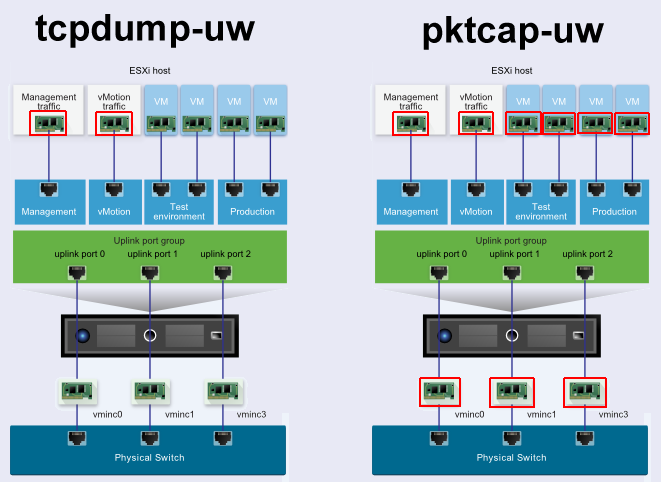
https://www.virten.net/2015/10/esxi-network-troubleshooting-with-tcpdump-uw-and-pktcap-uw/
1、tcpdump-uw
详细文档:https://kb.vmware.com/s/article/1031186
esxcfg-vmknic -l
# 或者
esxcli network ip interface list
tcpdump-uw -i vmk0
2、pktcap-uw
详细文档:https://kb.vmware.com/s/article/2051814?lang=zh_CN
net-stats -l
pktcap-uw --vmk vmk0
四、网络防火墙
默认 exsi 主机的 httpclient 规则没有开起。故 esxi主机无法向外部网络发送 HTTP 请求。可登录 esxi开放限制。
1、查看防火墙规则
# 查看所有的防火墙规则集
esxcli network firewall ruleset list
# 查看所有的防火墙规则
esxcli network firewall ruleset rule list
# 查看防火墙特定规则集的规则
esxcli network firewall ruleset rule list -r 规则集
2、 启用/禁用的防火墙规则集
esxcli network firewall ruleset set -e true -r 规则集
esxcli network firewall ruleset set -e false -r 规则集
3、更新防火墙规则
建议在 UI界面进行更新(增删改)
附录
1、ESXI VAAI
在虚拟化环境中,从资源角度来看,传统上的存储操作非常昂贵。与主机相比,存储设备可以更高效地执行克隆和快照等功能。VMware vSphere存储API阵列集成(VAAI),也称为硬件加速或硬件卸载API,是一组API,用于启用VMware vSphere ESXi主机与存储设备之间的通信。这些API定义了一组“存储原语”,它们使ESXi主机能够将某些存储操作卸载到阵列上,从而减少了ESXi主机上的资源开销,并可以显着提高存储密集型操作(如存储克隆,清零等)的性能。VAAI的目标是帮助存储供应商提供硬件帮助,以加快在存储硬件中更有效地完成的VMware I / O操作。
参考:https://www.vmware.com/techpapers/2012/vmware-vsphere-storage-apis-array-integration-10337.html
2、ESXI安装Synology NFS VAAI
下载地址:https://www.synology.cn/en-global/support/download/DS110+#utilities
安装参看:https://global.download.synology.com/download/www-res/dsm/Tools/NFSVAAIPlugin/README
scp synonfs-vaai-plugin.vib root@192.168.1.103:/tmp
esxcli software vib install -v /tmp/synonfs-vaai-plugin.vib --no-sig-check
# 或
esxcli software vib install -d /tmp/synonfs-vaai-plugin.zip --no-sig-check
重启ESXI
# 查看ESXI插件中是否已安装Synology NFS VAAI
esxcli software vib list | more
# 删除ESXI插件
esxcli software vib remove -n {PLUGIN_NAME}